【無料】音声編集ソフトおすすめ10選!
音声フォーマットの変換、音声へのエフェクト追加、音声ノイズの除去、再生速度の変換といった、音声への編集作業は一見すると難しそうですが、実は、音声編集ソフトを使用すれば、簡単に実現できます。
しかし、数多くの音声編集ソフトから、どれを選んでよいのかわからないという方が多いでしょうか。
本記事では、無料な音声編集ソフトを10つおすすめし、ぞれぞれの機能や特徴もわかりやすく解説します。自分にぴったり音声編集ソフトを探している方にとって、見逃せない情報ですので、ぜひ最後までお読みください。
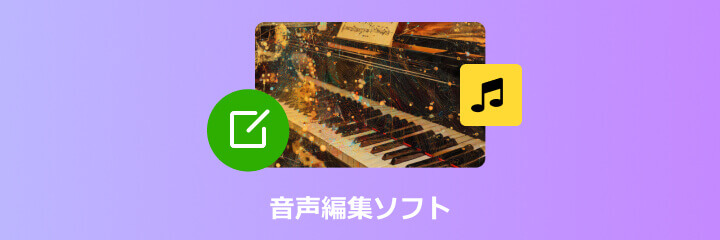
音声編集ソフトを選ぶ際のポイント
現在、音声編集ソフトはたくさん登場しました。その選択に迷っている方も多くなっています。自分に適当なものを選択できるように、まず、音声編集ソフトを選ぶ時の注意点をいくつか説明したいと思います。
1.パソコンの動作環境
音声編集ソフトがお使いのパソコンのOSに対応しているかが一番重要です。OSに対応していないなら、音声ファイルの編集どころか、ソフトのダウンロードもできません。また、ソフトはパソコンとの互換性がよくないなら、使用中にトラブルが発生しやすいです。だから、音楽編集ソフトを選ぶ時に、この点に気を付けた方がいいです。
2.対応しているフォーマット
周知のとおり、音声ファイルには様々なフォーマットがあります。音声編集ソフトによって、対応しているフォーマットが異なります。だから、目的のフォーマットに応じて選びます。
3.無料/有料
金をかけずに音声ファイルを編集したい人がいるでしょう。実は、音声編集フリーソフトなら無料で音声を編集できます。だが、無料なのは一般的に、機能の制限があり、有料ソフトと比べ、高度な編集が足りないかもしれません。
4.音声編集ソフトの機能
音声編集ソフトが備えている機能も異なります。選択する際に、どのような機能が必要なのかを、作りたいものに照らし合せて明確にしてから、最適なのを選択しましょう。
おすすめの無料音声編集ソフト10選
Aiseesoft 動画変換 究極
Aiseesoft 動画変換 究極は、動画と音声の編集、変換、圧縮を簡単に行える多機能ソフトです、特に、音声編集ソフトとして使用するなら、オーディオトラックの切り替え、音量の調整、不要な部分のカット、音声ノイズの除去など多彩な編集機能が搭載されます。
音質を損なうことなく、高速で音声ファイルを処理できる点も大きな魅力の一つです。また、編集後の音声ファイルを直接デバイスに最適化された形式で保存できるため、非常に便利です。
また、MP3、MP2、AAC、AC3、WAV、WMA、M4A、RA、RAM、OGGなど、ほぼすべてのオーディオフォーマットに対応できます。また、Windowsパソコンで使用できるだけでなく、Macで音声ファイルを編集できるMac版もあります。
音声を簡単に編集したいユーザーから、音楽制作を行うプロフェッショナルまで、Aiseesoft 動画変換 究極は非常におすすめのソフトです。
ステップ 1:Aiseesoft 動画変換 究極をダウンロード
まず、下の「無料ダウンロード」ボタンをクリックすることで、Aiseesoft 動画変換 究極をダウンロードします。そして、インストーラーに入り、提示画面に従って、お使いのパソコンにインストールします。
ステップ 2:音声ファイルを追加
Aiseesoft 動画変換 究極を起動して、「ファイルを追加」ボタンをクリックして、編集したい音声ファイルを追加します。
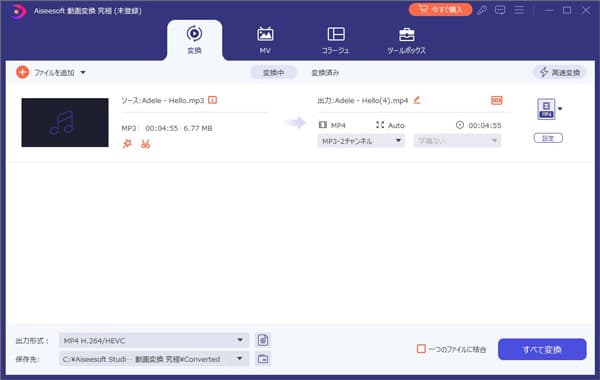
ステップ 3:音声ファイルを編集
「カット」ボタンをクリックすれば、カットウィンドウが表示されます。ここで、スライダーを移動したり、時間ボックスで設定したりすることで取り出す部分を選択できます。
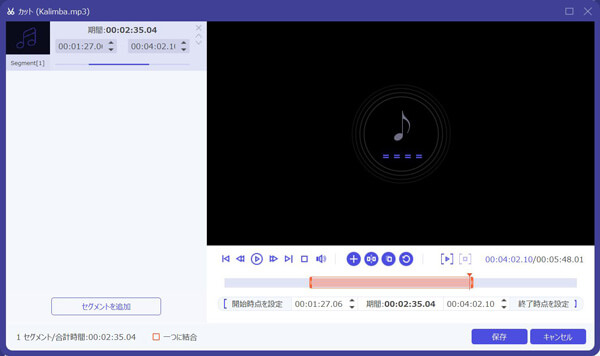
「編集」ボタンをタップすれば、おニーズに応じて、オーディオトラック、音量とディレイを調整できます。
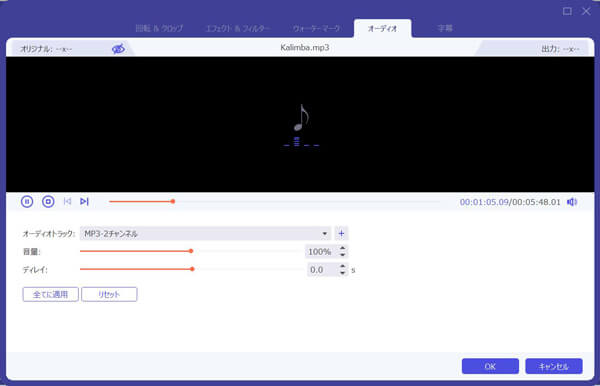
「メディアメタデータを編集(IDƎ)」ボタンを押すと、ポップアップされた画面でファイルのタイトル、アーティスト、アルバムなどの情報を編集できます。
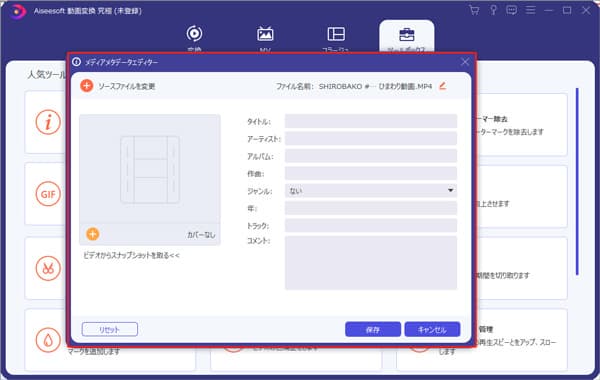
ステップ 4:オーディオを調整
「ツールボックス」からオーディオを選択します。ここで、「音声圧縮」「ノイズ除去」「音声ブースター」「音声同期」という機能がありますので、自分のニーズによって、編集できます。
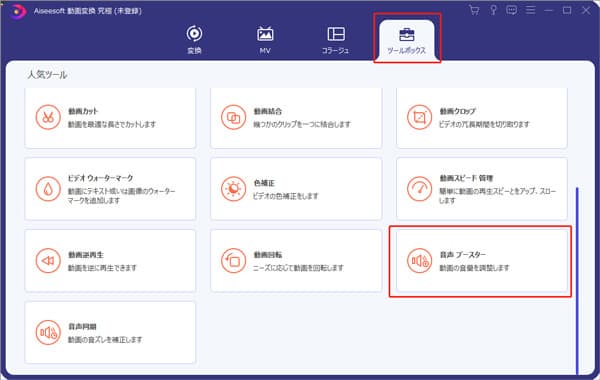
ステップ 5:音声ファイルを出力
それから、出力形式と保存先を選択して、「すべて変換」をクリックすると、編集後の音声ファイルを出力できます。このソフトは音声ファイルの編集以外、動画ファイルの形式変換、動画ファイルの編集(カット、結合、回転、効果調整、字幕追加など)、GIFの作成などの様々な機能も備えています。
mp3DirectCut
mp3DirectCutは名前の通り、MP3音楽ファイルのカットに特化した無料編集ソフトです。音源の切り出し、繰り返し再生、フェードイン、フェードアウトなどの簡単な編集ができ、マイクでの録音とナレーションなどの作成に対応できます。長い音声を分割したり、不要な部分をカットしたりしたい時、mp3DirectCutは最適だと言えます。また、シンプルで直感的なインターフェースを提供しており、初心者でもすぐに使い始めることができます。特にMP3ファイルをカットしたいユーザーにおすすめのソフトです。
しかし、このソフトはMP3に特化しているため、ほかの音声フォーマットの対応が限られています。また、音声編集機能が物足りないということが要注意です。
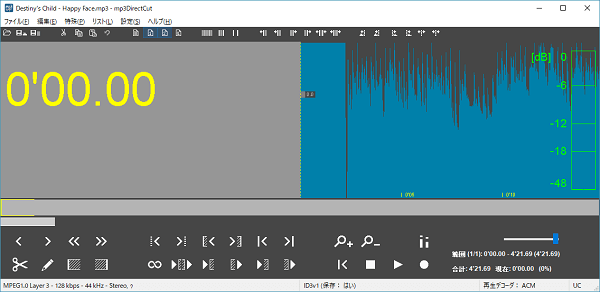
Audacity
Audacityは日本では最も人気な無料音声編集ソフトと言ってもいいです。Audacityで録音、不要部分のカット・無音化、音声の結合・加工・エコー・リバーブなど、基本的な機能から高度な機能まで幅広い機能を備えています。AC3、AIFF、FLAC、MP3、M4A、WAV、WMAなどの各種のフォーマットに対応でき、Windows、Mac、Linuxといった様々なOS環境で動作できます。
しかし、Audacityのインターフェースが少し複雑で、初めて使用する場合は操作に慣れるまで時間がかかるかもしれません。特に、基本的な音声編集を行いたいだけのユーザーには、機能が多すぎて使いづらいと感じることがあります。
Audacityの安全性の問題はよく聞こえます。実際には、公式サイトからダウンロードすると、このソフトは安全に使用できます。
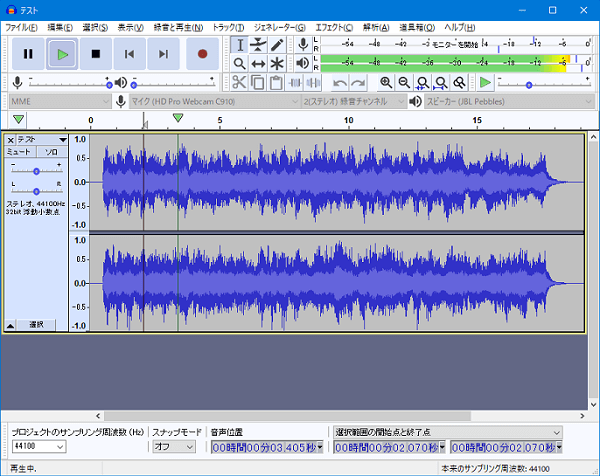
Sound Engine Free
Sound Engine Freeは音声編集を簡単に行える無料の音声編集ソフトです。音源調整、音声ファイルの切り取り、再生速度変更、録音、マスタリングなどの機能があります。音の波形を見ながら作業できるので、非常に使いやすいです。また、普通のモードと初心者にやさしい簡易モードを提供しています。
しかし、ノイズが入ってしまったり、エフェクトが反映されなかったりすることがあります。また、無料版にはWAVの編集にしか対応できないし、MP3などのフォーマットにサポートできるなら、有料版の購入が必要です。
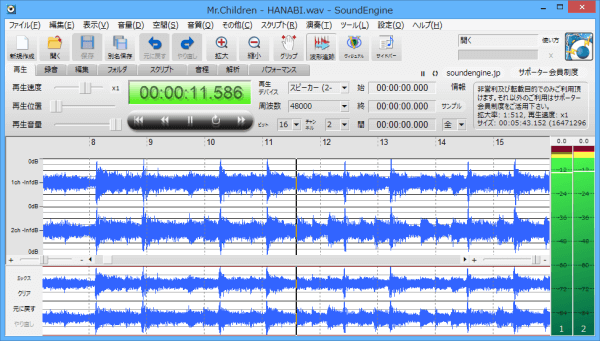
WavePad
WavePadは無料の音声編集ソフトとして、かなり人気があります。音声ファイルの切り取り、エフェクトの追加、ノイズの除去など、音声の編集に必要とされる機能があります。また、時間に制限なく録音できます。WAV、MP3、VOX、GSM、WMA、FLACなどの多様なフォーマットに対応できます。インターフェースが日本語で分かりやすく、簡単に使えます。
しかし、CPU使用率が高く、ある程度パソコンのスペックが必要になります。特に、音声ファイルの大きさや編集内容によっては、処理がやや遅くなることがあり、長時間のオーディオや大量のデータを扱う場合には、パフォーマンスに限界を感じることがあります。
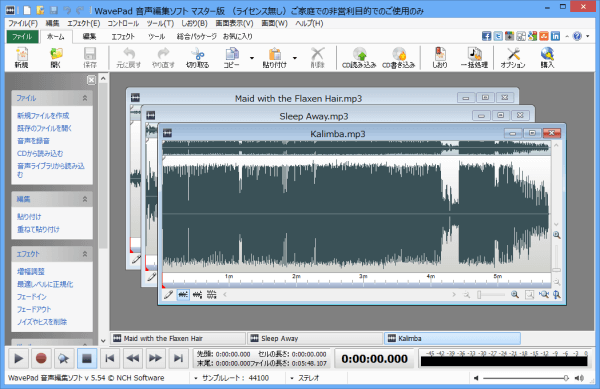
Adobe Audition
Adobe Auditionは、音楽制作や音声編集において非常に高機能なプロフェッショナル向けのソフトです。複数のトラックを同時に編集できるマルチトラック編集機能や、豊富なエフェクト、ノイズ除去、音質調整などの高度な音声処理機能を備えております。さらに、スペクトル表示や波形表示を利用した精密な編集が可能で、ポッドキャスト、映画、音楽制作など、あらゆる音声コンテンツに対応しています。Adobe Creative Cloudと連携しているため、他のAdobe製品との互換性も抜群で、制作の効率化が実現できます。
しかし、その一方で、操作性が初心者にとって、少し複雑で、ある程度の専門知識が必要です。また、無料体験期限が終わった後、有料版の購入が必須で、その購入に高額な費用がかかるため、予算が限られているユーザーに負担となる場合もあります。
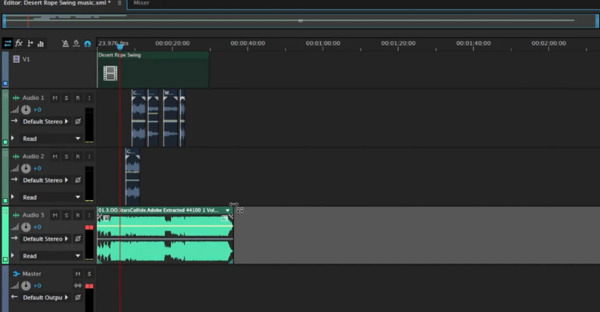
Free Audio Editor
Free Audio Editorは名前の通り無料で提供される音声編集ソフトで、基本的な音声編集機能を簡単に利用できる点が特徴です。MP3やWAV、FLAC、OGGなど、さまざまな音声フォーマットに対応しており、MP3などの音量調整、カット、トリミングなど、直感的な操作で行えます。軽量でインターフェースもシンプルなため、初めての音声編集を行いたいユーザーには非常に適しています。
その一方、機能が比較的シンプルであり、複雑な音声処理や高度なエフェクトの追加はできません。例えば、複数トラックの同時編集や高度な音質調整が必要な場合には、他の専用ソフトに比べて物足りないと感じることがあります。
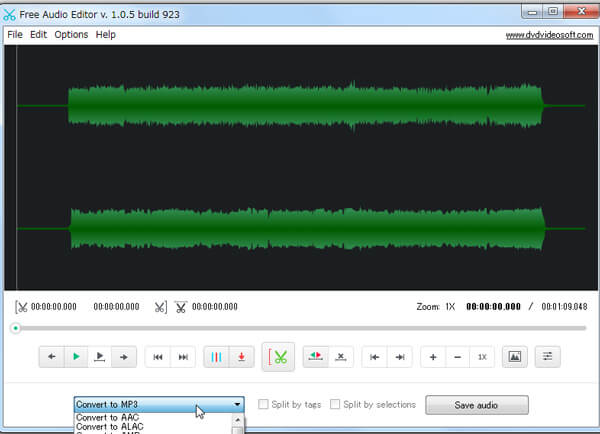
Ocenaudio
Ocenaudioは、直感的な操作が特徴の音声編集フリーソフトで、シンプルでありながら強力な機能を提供します。音声ファイルのカット、トリミング、音量調整といった基本的な編集機能を簡単に行えます。さらに、リアルタイムでエフェクトをプレビューできるため、編集作業が非常にスムーズです。複数のオーディオファイルを同時に開いて編集できるマルチドキュメント機能も提供しており、効率的に作業を進めることができます。
ただし、海外製ソフトとして、その日本語の対応が不十分で、インターフェースもシンプルすぎるため、プロフェッショナルな音声編集を求めるユーザーにとっては、少々機能不足に感じられることもあります。
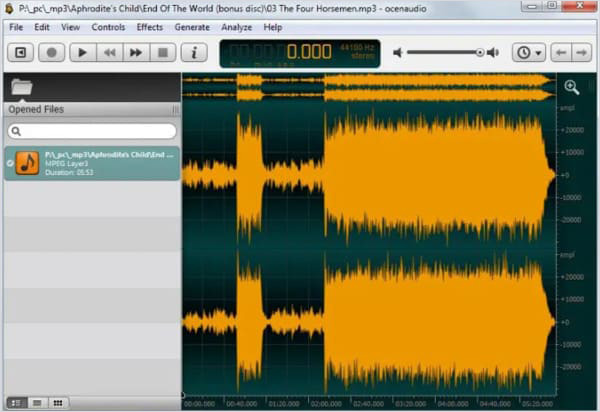
GarageBand
GarageBandは、Appleが提供する無料の音楽制作および音声編集ソフトで、初心者から中級者まで幅広いユーザーに利用されています。もともと、iPhone向けに開発された音声編集アプリですが、現在では、MacとWindows版も提供します。このソフトは、特に音楽作成に適し、MIDI機能を使用した音楽制作や、豊富な内蔵ループ、仮想楽器を活用して、簡単にプロフェッショナルな音楽を作成することができます。
基本的な音声編集機能が備えていますが、複数なマルチトラック編集や高度な音質編集には制限があります。プロフェッショナル向けの音声作成には物足りない部分があります。
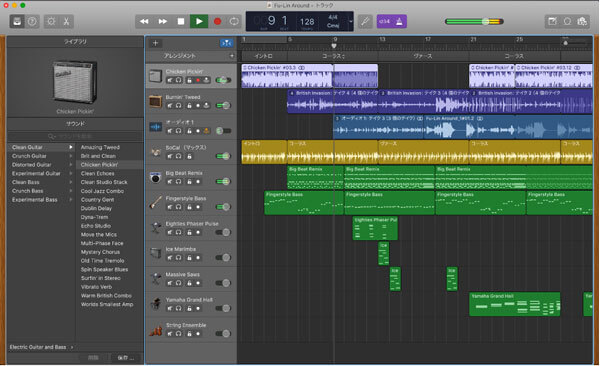
Acoustica
Acousticaは音声編集および音楽制作に特化した高機能なソフトで、プロフェッショナルな音声編集を行いたいユーザーに最適なソフトです。例えば、ノイズ除去、リバーブ、イコライザー、ピッチ補正など、高度な音声処理エフェクトを利用できるため、音質の向上や音楽制作に適しています。また、複数のトラックを同時に編集することができるため、音楽制作や複雑なオーディオミキシングが効率的に行えます。
ただし、このソフトの価格が高いので、特にフル機能を利用するなら、かなりのコストがかかります。また、豊富な機能を提供する一方で、インターフェースがやや複雑で、さらに、細かな設定や高度な機能に使用するためには時間をかけて学習する必要があります。
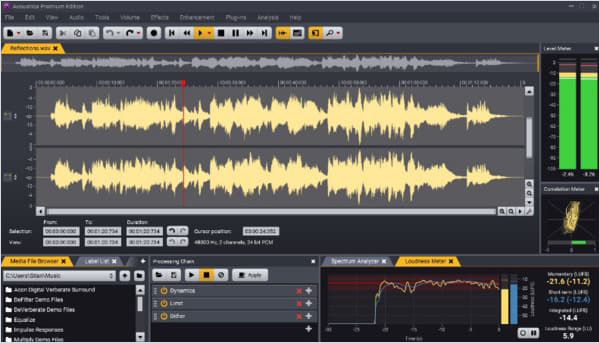
音声編集ソフト比較一覧
| 音声編集ソフト | オススメ度 | 対応OS | 対応形式 | 日本語対応 | 価格 |
|---|---|---|---|---|---|
| Aiseesoft 動画変換 究極 | ★★★★★ | WindowsとMac | MP3、MP2、AAC、AC3、WAV、WMA、M4A、RA、RAM、OGGなど | 対応 | 有料版と無料版(無料利用可能) |
| mp3DirectCut | ★★★ | Windows | MP3 | 対応 | 無料 |
| Audacity | ★★★★ | Windows、Mac、Linux | WAV、AIFF、MP3、OGG、FLACなど | 対応 | 無料 |
| Sound Engine Free | ★★★ | Windows | WAV | 対応 | 有料版版と無料版あり |
| WavePad | ★★★ | WindowsとMac | WAV、AIFF、MP3、OGG、FLAC、WMAなど | 対応 | 有料版と無料版あり |
| Adobe Audition | ★★★ | WindowsとMac | WAV、AIFF、MP3、AAC、FLAC、OGG Vorbis、WMA、AC3など | 対応 | 有料版と無料版あり |
| Free Audio Editor | ★★★ | Windows | MP3, WMA, WAV, AAC, FLAC, OGG, APE, AIFF, M4A, AC3など | 対応 | 有料版と無料版あり |
| Ocenaudio | ★★★ | Windows、Mac、Linux | WAV、MP3、FLAC、OGG、AIFF、M4A、AAC、WMAなど | 対応(不十分) | 無料 |
| GarageBand | ★★★ | Windows(制限があり)とMac | WAV、MP3、AIFF、M4A、AAC、WMⅤなど | 対応 | 無料 |
| Acoustica | ★★★ | WindowsとMac | WAV、AIFF、MP3、AAC(M4A)、FLAC、OGG、WMA、AC3、など | 対応 | 有料版と無料版あり |
まとめ
この記事では、市販の音声編集ソフトの中から、特におすすめの10つを厳選して紹介しました。上記の紹介を参考に、きっとご満足いただけるソフトを見つけていただけると思います。
もし、直感的な操作性と高機能を兼ね備えた音声編集ソフトを探したいなら、Aiseesoft 動画変換 究極は最も注目すべきなのです。初心者にも使いやすく、豊富な機能と高い処理速度で、どんな編集作業でもスムーズに行えます。
今すぐAiseesoft 動画変換 究極をダウンロードして、音声編集作業をさらに快適にしましょう!